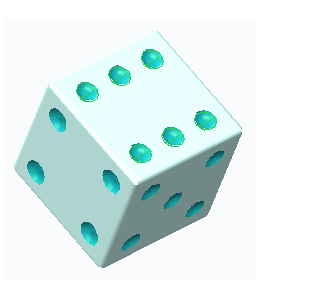Creo Flexible Modeling で直線移動を使用して方向パターンを作成するには
1. 「フレキシブルモデリング」(Flexible Modeling) >
 「フレキシブルパターン」(Flexible Pattern)
「フレキシブルパターン」(Flexible Pattern) の順にクリックします。
「パターン」(Pattern) タブが開きます。
2. パターンのタイプを設定するには、リストから「方向」(Direction) を選択します。
3. パターンリーダーを定義するために参照を選択するには、「参照」(References) タブをクリックし、以下のいずれかの処理を行います。
◦ 「リーダーサーフェス」(Leader surfaces) コレクターをクリックし、サーフェスを選択します。必要に応じて、「詳細」(Details) をクリックして「サーフェスセット」(Surface Sets) ダイアログボックスを開きます。
◦ 「リーダーカーブ/データム」(Leader curves and datums) コレクターをクリックし、カーブとデータムを選択します。
1. パターンリーダー
4. パターンジオメトリをモデルに接続する、選択したラウンドおよび面取りをパターン化するには、「参照」(References) タブをクリックし、「選択されている接続ラウンド/面取りを変換」(Transform selected attachment rounds/chamfers) チェックボックスをオンにします。このチェックボックスがオフである場合、選択した接続ラウンドおよび面取りは除去され、再作成するオプションが選択されている場合は再作成されます。
5. パターン作成方法として直線移動を選択するには、
「1」の横にある

を選択します。
6. 第 1 方向を定義するために方向参照を選択するには、第 1 方向コレクターをクリックし、以下のいずれかのエンティティを選択します。
◦ 直線エッジ
◦ 平面または平面サーフェス
◦ 直線カーブ
◦ 座標系の軸
◦ データム軸
2 つのメンバーがあるデフォルトパターンが選択した方向に作成され、黒色の点で示されます。
7. パターンの方向を反転させるには、

をクリックします。
8. 第 1 方向のパターンメンバーの数を設定するには、値を入力します。
9. パターンメンバー間の距離を変更するには、値を入力するか、ハンドルをドラッグします。
a. 第 1 方向の方向参照
10. 別の方向にパターンメンバーを追加するには、以下のいずれかの処理を行います。
a. パターン化方法として直線移動を選択するには、
「2」の横にある

を選択します。
b. 第 2 方向コレクターをクリックし、第 2 方向参照を選択します。
c. パターンの方向を反転させるには、

をクリックします。
d. 第 2 方向のパターンメンバーの数を設定するには、値を入力します。
e. 第 2 方向のパターンメンバー間の距離を変更するには、値を入力するか、ハンドルをドラッグします。
11. 接続オプションを設定するには、
「接続」(Attachment) タブをクリックし、以下のいずれかの処理を行います。
◦ すべてのパターンメンバーをモデルジオメトリに接続する場合は、「パターンメンバーを接続」(Attach pattern members) チェックボックスをオンにします。
|  注記 「パターンメンバーを接続」(Attach pattern members) 注記 「パターンメンバーを接続」(Attach pattern members) チェックボックスがオフになっている場合、結果ジオメトリはキルトになります。元のソリッドサーフェスの外観が結果キルトの両側に適用されます。 |
◦ パターンリーダーと同じタイプおよび寸法のラウンドまたは面取りを使用してモデルジオメトリにすべてのパターンメンバーを接続する場合は、「ラウンド/面取りを作成」(Create rounds/chamfers) チェックボックスをオンにします。
12. 
をクリックします。
 「フレキシブルパターン」(Flexible Pattern) の順にクリックします。「パターン」(Pattern) タブが開きます。
「フレキシブルパターン」(Flexible Pattern) の順にクリックします。「パターン」(Pattern) タブが開きます。 「フレキシブルパターン」(Flexible Pattern) の順にクリックします。「パターン」(Pattern) タブが開きます。
「フレキシブルパターン」(Flexible Pattern) の順にクリックします。「パターン」(Pattern) タブが開きます。 「フレキシブルパターン」(Flexible Pattern) の順にクリックします。「パターン」(Pattern) タブが開きます。
「フレキシブルパターン」(Flexible Pattern) の順にクリックします。「パターン」(Pattern) タブが開きます。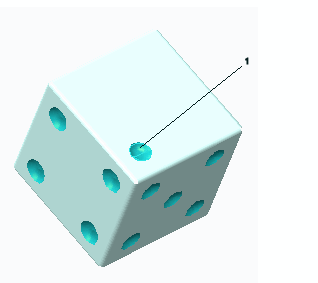
 を選択します。
を選択します。 をクリックします。
をクリックします。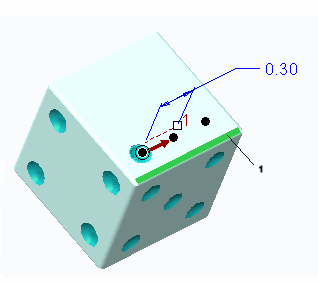
 を選択します。
を選択します。 をクリックします。
をクリックします。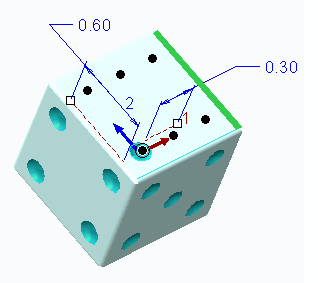
 をクリックします。
をクリックします。